Thông thường để vào Registry người dùng cần sử dụng lệnh CMD để truy cập, sau đó tìm từng phần để vào đường dẫn Registry. Tuy nhiên có một thủ thuật khác giúp chúng ta truy cập nhanh đường dẫn trong Registry chỉ trong vài giây, các bạn hãy xem nhé.
Trên máy tính ở mỗi phiên bản Windows chúng ta lại có một cách truy cập Registry khác nhau. Trên Windows 10 người dùng cũng có cách vào Registry Editor khác biệt. Tuy nhiên ngoài cách vào Registry Editor trên Windows 10 thông thường, người dùng còn có thể truy cập nhanh đường dẫn trong Registry. Bài viết sau Taimienphi.vn sẽ hướng dẫn các bạn cụ thể cách truy cập nhanh đường dẫn trong Registry Editor.
Hướng dẫn truy cập nhanh đường dẫn trong Registry:
Bước 1: Các bạn có thể tự tạo một file .vbs để truy cập, hoặc tải file Taimienphivn.vbs để truy cập nhanh Registry ở link trên.
Để tạo file .vbs, bước đầu tiên nhấn Start > Notepad hoặc sử dụng Notepad ++.
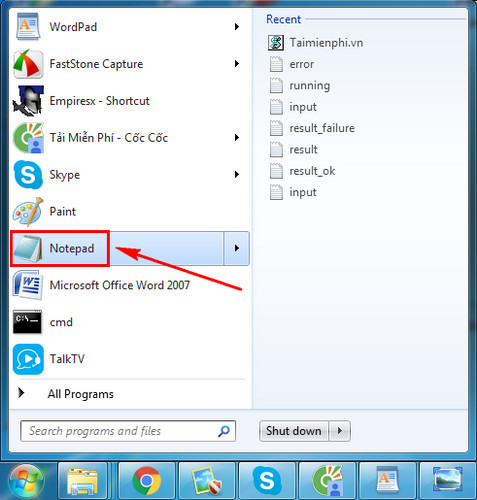
Bước 2: Dán đoạn code sau đây vào Notepad.
Dim objHTA
Dim cClipBoard
Dim WshShell
set objHTA=createobject(“htmlfile”)
cClipBoard=objHTA.parentwindow.clipboarddata.getdata(“text”)
Set WshShell = WScript.CreateObject(“WScript.Shell”)
WshShell.RegWrite “HKCU\Software\Microsoft\Windows\CurrentVersion\Applets\Regedit\LastKey”, cClipBoard, “REG_SZ”
WshShell.Run “regedit.exe -m”
Set objHTA = nothing
Set WshShell = nothing
Tiếp đó các bạn nhấn Ctrl + Alt + S.
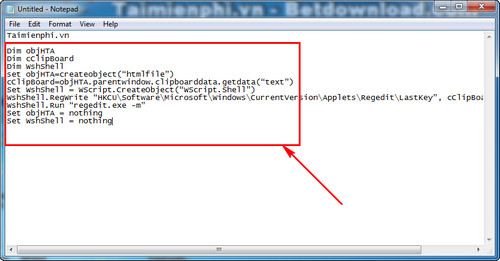
Bước 3: Cuối cùng lưu file với tên bất kì .vbs. Nhấn Save.

Bạn đã có ngay một file Taimienphivn.vbs để sử dụng truy cập nhanh Registry.

Bước 4: Tiếp theo hãy sử dụng đường dẫn vào bạn muốn truy cập Registry.
Ví dụ copy đường dẫn dưới đây:
HKEY_LOCAL_MACHINE\SOFTWARE\Intel\Display\igfxcui\3D

Bước 5: Sau đó quay trở lại mở file .vbs đã tạo bằng cách nhấn chuột phải chọn Open.

Ngay lập tức Registry Editor sẽ được mở đến đường dẫn Registry bạn muốn.

Thủ thuật truy cập nhanh đường dẫn trên Registry Editor này giúp người dùng thao tác nhanh chóng trên máy tính hơn.
Còn với cách thủ công người dùng phải sử dụng lệnh Run trên cmd để truy cập. Ngoài lệnh vào Registry thì còn có những lệnh cmd khác giúp xem dữ liệu, kiểm tra mạng, xóa dữ liệu ... trên máy tính dễ. Các bạn có thể tham khảo kỹ hơn để biết nhiều lệnh cmd giúp sử dụng máy tính hiệu quả, dễ dàng can thiệp sửa lỗi máy tính.
https://thuthuat.taimienphi.vn/truy-cap-nhanh-duong-dan-trong-registry-22011n.aspx
Đôi lúc các file Registry bạn chỉnh sửa trên máy tính có nguy cơ bị lỗi. Lúc này bạn cần biết cách sửa lỗi Windows Registry để khắc phục. Thủ thuật sửa lỗi Windows Registry có nhiều cách khác nhau. Người dùng có thể tùy chọn một cách sửa lỗi Registry mà mình thấy dễ dàng nhất để thực hiện. Mong rằng cách truy cập nhanh đường dẫn Registry của chúng tôi có thể hỗ trợ bạn làm việc hiệu quả hơn.